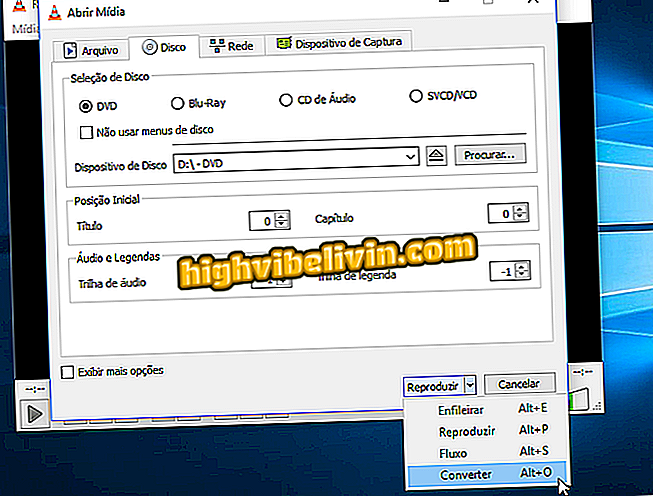App Swap Face Percuma: Lihat Cara Menggunakan Face Swap Booth
Face Swap Booth adalah aplikasi percuma untuk telefon Android dan iPhone (iOS) yang membolehkan anda menukar wajah anda dalam foto. Permainan ini menjadi popular terima kasih kepada lensa Snapchat, yang biasanya menghasilkan keputusan lucu. Perkhidmatan ini membolehkan pengguna memuat naik imej mereka sendiri dan memasangnya dengan rakan dan keluarga atau memilih foto selebriti dari galeri aplikasi. Hasil yang luar biasa boleh dikongsi di rangkaian sosial dan utusan, seperti WhatsApp, Facebook atau Instagram, misalnya.
Dalam tutorial berikut, pelajari cara menggunakan aplikasi Face Swap Booth untuk menukar wajah dengan orang lain. Alat ini berguna kerana ia membolehkan anda membuat perubahan pada foto dengan mudah dan tanpa kos. Prosedur ini dilakukan pada iPhone 8 dengan iOS 12 dari Apple, tetapi petua juga sah untuk versi aplikasi untuk sistem Google.
Aplikasi cukuran: lihat bagaimana untuk menguji sebelum menukar rupa

Ketahui cara menggunakan aplikasi Face Swap Booth untuk menukar wajah di telefon bimbit
Mahu membeli telefon bimbit, TV dan produk diskaun lain? Ketahui Bandingkan
Langkah 1. Pasang Face Swap Booth pada telefon bimbit anda melalui halaman web. Buka aplikasi dan pilih sama ada anda mahu menggunakan imej selebriti, mengimport dari galeri, album Facebook, atau mengambil foto baru. Platform ini akan mengenal pasti wajah-wajah dalam imej. Ketik butang pengesahan untuk menyimpan dan gunakan pada pemasangan anda;

Buka foto yang akan diedit di aplikasi Face Swap Booth
Langkah 2. Di bar atas skrin, pilih wajah yang ingin anda tambahkan pada foto. Sentuh ikon gear untuk menyesuaikan warna kulit dan pencahayaan wajah yang diserlahkan. Gunakan bar di sebelah kiri untuk menukar pencahayaan foto dan hak untuk menukar warna kulit;

Tukar warna kulit dan pencahayaan dalam aplikasi Face Swap Booth
Langkah 3. Seret muka ke posisi yang diingini dan gunakan anak panah untuk mengezum masuk dan keluar atau berputar. Gunakan gerak isyarat untuk mengezum dan membuat penyuntingan lebih mudah. Jika anda ingin melaraskan bingkai muka, sentuh sekali lagi. Selepas membuat perubahan yang diingini, sentuh butang pengesahan di sudut kanan bawah;

Laraskan pembingka muka dalam aplikasi Face Swap Booth
Langkah 4. Apabila selesai, pergi ke butang dengan ikon mata untuk memvisualisasikan hasilnya. Jika anda ingin kembali ke skrin penyuntingan, pilih "X". Gunakan butang pengesahan untuk menyimpan foto yang diedit. Akhirnya, sentuh butang perkongsian di bahagian bawah skrin untuk menghantar imej dengan WhatsApp atau terbitkan ke rangkaian sosial.

Visualisasikan hasilnya dan simpan foto yang diedit dalam aplikasi Face Swap Booth
Di sana. Ambil kesempatan dari petua untuk membuat perhimpunan wajah berubah dan bermain dengan rakan-rakan anda.
Bagaimana untuk mengubah saiz imej dalam Photoshop tanpa kehilangan kualiti? Tanya soalan dalam Forum.

Bagaimana untuk menerbitkan pelbagai foto cerita Instagram sekaligus